Начини за повезивање управљача игара са папучицама на лаптоп или рачунар

- 4986
- 557
- Doug Smitham
Како је у чувеном магазину филмова "Желим да знам све" - "орах са знањама чврсте супстанце, али још увек ..." и тако даље. Да, такође се можете сетити и једном добре магазина "Знање - снага". Не, тачно је, тачно је, знање је велика ствар. Али понекад могу само наштетити. Почињете изненада постати шкакљиви, да се борите непознате шта, видећи исти управљач или педалу испред вас, иако је у ствари све једноставно једноставно. Није потребно само, како кажу, превисе то.

Гледате, да је "добро познат научник, са искуством" у пратњи управљача на сат времена. А овај дечак, без године на рачунару, проблем како повезати управљач са папучицама на рачунар решено је за само 10 минута. Тако су му плаве очи отворене у свему 100, осмех у ушима, не боји се чега и скоро је сипао кафу до потпуно нових папучица, а руке се тресе од једне врсте кутија и изглед, добро, добро, добро, добро озбиљно.
Другим речима, оно што желимо да кажемо? Да, чињеница да за повезивање управљача на рачунар захтева радост живота, о радости за коју су ови уређаји намењени.
Принцип је исти исти, нема компликованије флеш уређаја
Ок, за оне који су навикли да живе, "као у бискупу", кажу, инсталација и подешавање управљача и папучица практично се не разликује од уградње било које друге опреме, истог штампача или скенера.
Дакле, почињемо, али овај уштеди УСБ порт нам помаже, као и увек,. Прво садрже каблове и конектори. Будите ближе овде и саветујемо вам да не занемарите шеме које су препуне упутстава за инсталацију која је укључена у сет испоруке уређаја. Шеме и помоћи ће да се брзо одлучи како повезати игру управљача.
Спајање управљача и папуче једна на другу - дизајни постоје различити: волан за папучицу и даље у лаптоп, папучицу у управљачу, то нема основну вредност. Главна ствар је да када убацимо кабл у УСБ лаптоп УСБ, уређаји ће почети аутоматски препознати. У идеалном случају, цео процес је тамо 20-30 секунди, остаће само изненађење такве једноставности у доњем десном углу екрана, прочитајте фразу миловање изглед: "Уређај је инсталиран и спреман за рад".
А ипак нећемо увредити волан, ово није флеш уређај
Али Искрено, управљач и педали још увек нису флеш уређај, можда неће доћи до таквог основног. Штавише, највероватније, фраза ће бити другачија, нешто попут "Уређај није спреман" или "уређај није препознат".
У реду је, ово је нормалан ток ствари. Дакле, систем није препознао ваш тркач, нема возаче за њих и нуди их самостално.
Да бисте то учинили, убацујемо погон са софтвером управљача и папучице у контролу ЦД-стринг-а, овај диск је укључен у комплет за снабдевање производа. Инсталатер опреме са диска се аутоматски покреће. Инсталирамо све управљачке програме и програме, можда поново покрећемо рачунар.
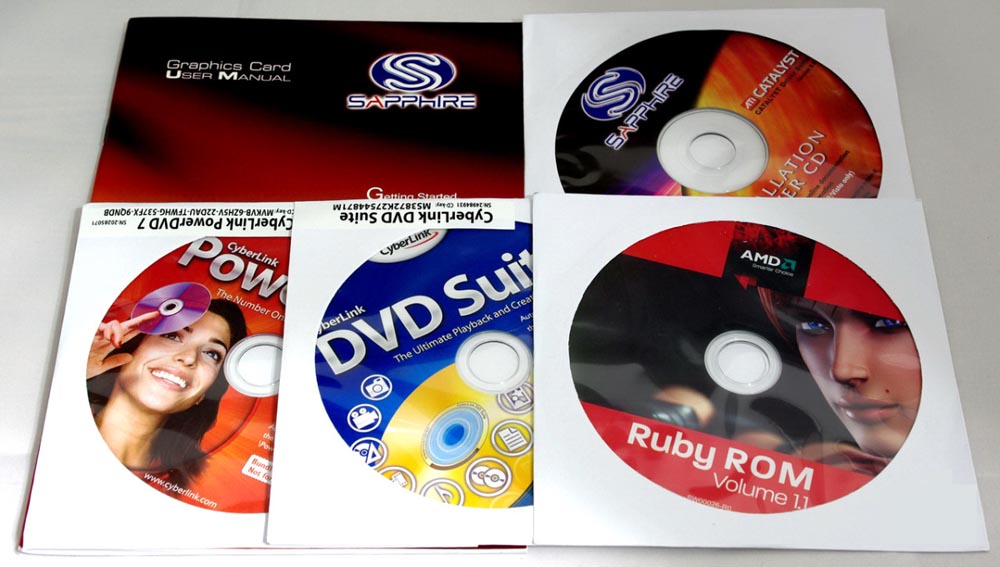
ЦД са софтвером управљача и педала
Затим нећете користити педале и волан за трке у складу са системским датотекама, није у "мом рачунару" да користи ову опрему А Ла Сенна.
Стога, за тестирање инсталације, морат ћете покренути неку игру и покушати да управљате већ управљачем, а не заборављајући да успорите и убрзате папучице.
Подешавања подешавања
Па, ако још нема омиљене трке за ПЦ.
Тада систем инсталације могу проверити систем.
Идемо на "почетни" панел "и изабери" Опрема и звук ".
У прозору који се отвара, потребни су нам "Преглед уређаја и штампача" - овде ћемо видети све повезане уређаје, укључујући наш волан.
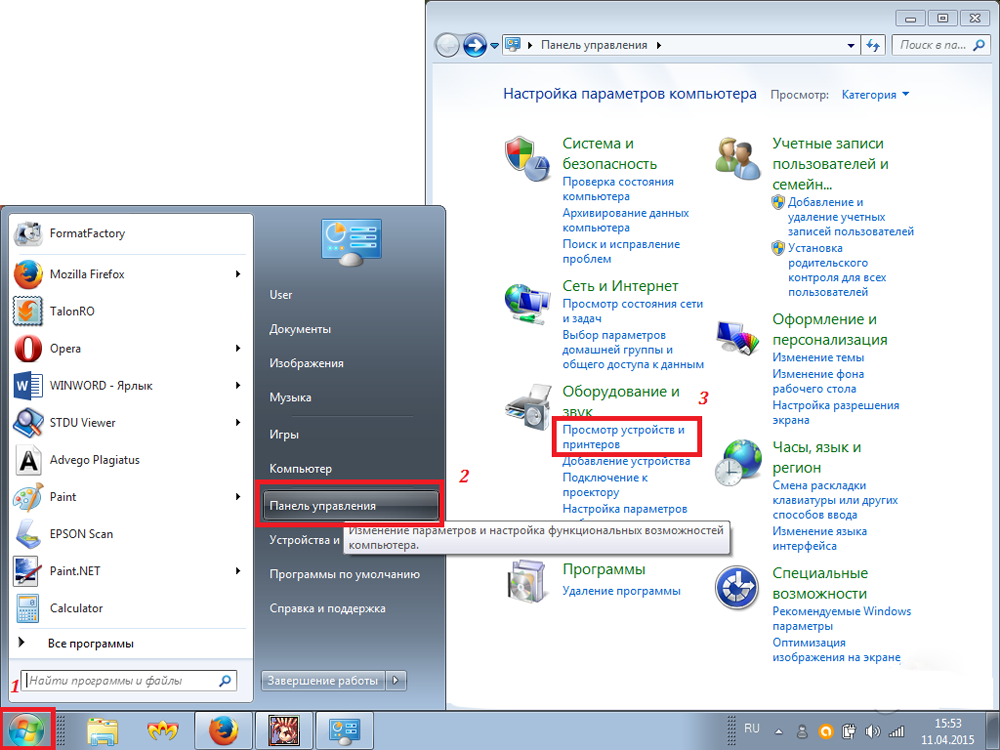
"Погледајте уређаје и штампаче"
Ако још нема волана, додајте га кроз дугме "Додај" (морате га тражити на екрану, све зависи од верзије система и стила презентације прозора).
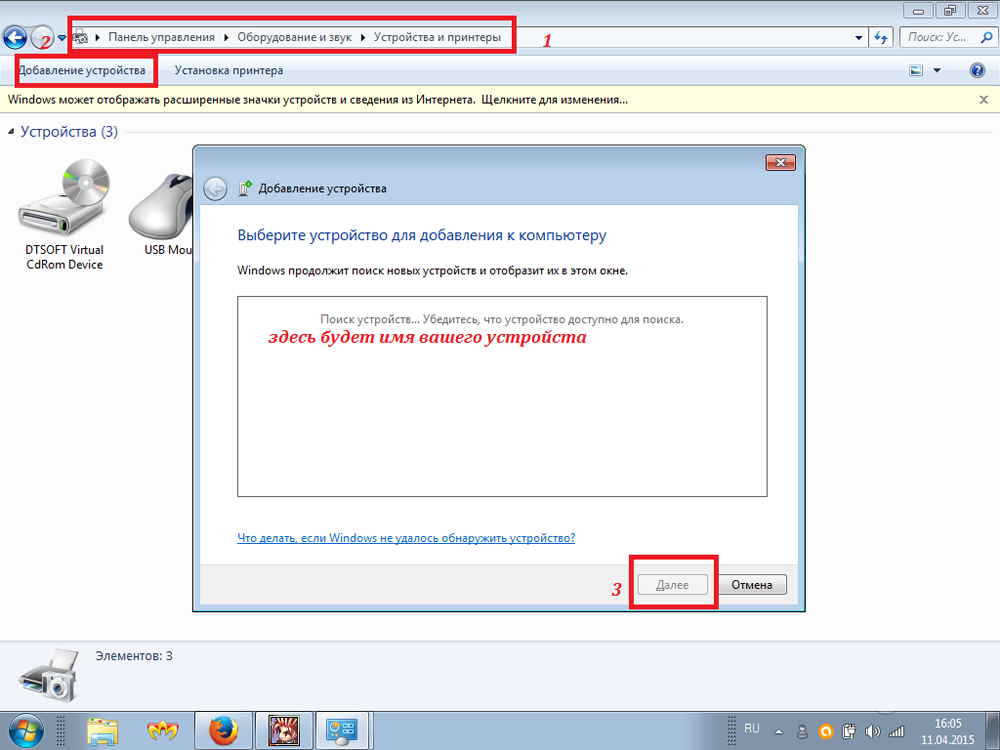
Додавање новог уређаја
Сам систем ће покушати да пронађе нове уређаје и понуди све на једној листи. Изаберите волан у њему и кликните на "Даље". Уређај ће бити инсталиран - највероватније, систем ће инсталирати управљачки програм из своје библиотеке (спремишта) возача, који је био испуњен ЦД-ом.
Али управљач није инсталиран. Када покренете игру, то неће радити са управљачем или са папучицама. Да, само требате да научите саму игру да реагује на сва окрета управљача и педале. Али ово је потпуно другачија песма, зависи од тога које су се ноге програмери програма подмирили, овде обично прелазимо на "Подешавања игре" и пажљиво погледајте екран, у овом хобију без проливања кафе на тастатури.
Повезујемо и командну линију
Калибрација управљача може се извести са једноставнијим средствима:
- Улазимо у рад са командном линијом "Старт / Стандард / Извођење".
- Прикупљамо и покрећемо радост.Цпл.
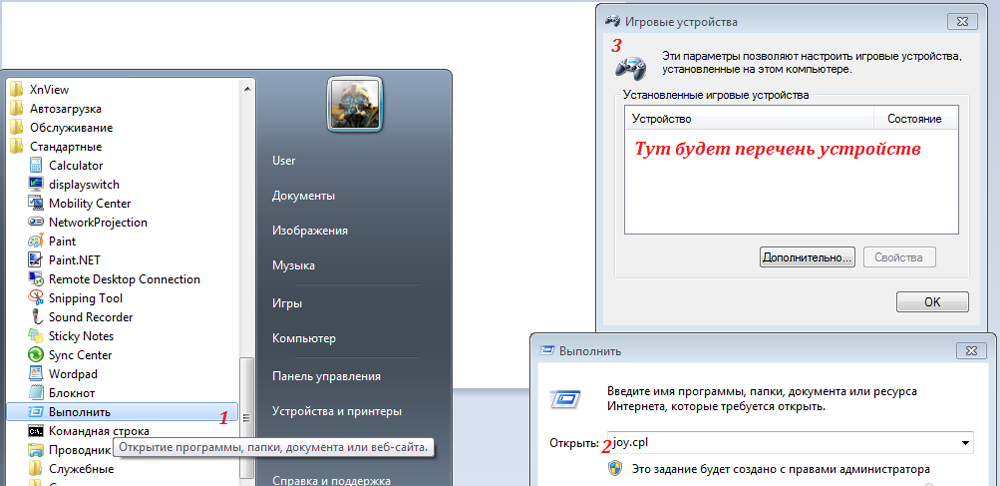
У прозору 3, дат нам је све радни уређаји
- Изаберите прави и позовите њен контекстни мени (десни тастер миша).
- У менију, на самом дну прозора, за нас "Својства" "Својства".
- Овде већ правимо тањи подешавање.
Постоји још један начин:
- Сада улазимо у "Старт / Цонтрол / Опрема и звук".
- Идемо у одељак за играчке уређаје.
- Изаберите право и поново кроз контекстни мени - "Својства".
- Отвара се прозор "Подешавања", а у њему је дугме "Калибрација".
Нема потребе да будете седам распона у челу да бисте схватили да је поставка управљача и папучица танка (па, мотористи из Ламборгхинија знају ово), тако да је потребно да се позабавите пажњом и стрпљењем у овој фази.
Па, онда журимо на ово велико море игара, где су волан и педале прави краљеви, или боље речено, већ ће вас учинити краљевима, већ ће вам учинити краљевима: аутоцлубРеволутион, возач карактеристике, тестдривеунлимитед, Рицхард Бурнс Ралли, живите за брзину.
Међу горе наведеним нема вољеног. Извини, нису знали! И шта можете знати у овом вртлогу збирки записа и модела који се појављују готово сваки дан нови као гљиве после кише.
- « Како очистити уређај за рачунар од прашине и шта да радите ако након чишћења рачунара престане да се укључује
- Правилно уметање текста у АутоЦАД-у »

